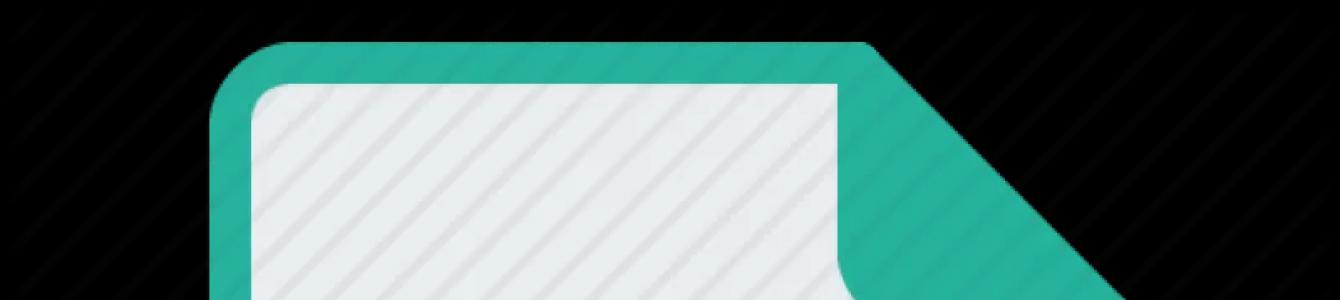CDR 파일은 비트맵 또는 벡터 이미지를 저장하는 데 사용됩니다. 많은 사진 편집 프로그램에서 지원하지 않는다는 점은 주목할 가치가 있습니다. 그렇다면 Corel 소프트웨어 이외의 cdr 파일을 어떻게 열 수 있습니까?
CDR 형식은 CorelDRAW 벡터 이미지의 약자로 같은 이름의 프로그램으로 생성됩니다. 사진 편집을 위해 설계된 많은 프로그램에도 불구하고 모든 프로그램이 cdr에서 작동하는 것은 아닙니다. CorelDRAW 외에도 이러한 파일은 Corel Paint Shop Pro로 열 수 있습니다. 그러나 Corel 없이 어떻게 이를 수행할 수 있습니까?
cdr용 타사 프로그램 목록
확장자가 cdr인 파일은 다음으로 열 수 있습니다(Corel의 소프트웨어 제외).
- CDR 뷰어;
- ACD 시스템 캔버스 16;
- 어도비 일러스트레이터 CC;
- 잉크스케이프.
Photoshop에서 확장자가 cdr인 파일을 직접 열 수는 없습니다. 그러나 까다롭게 벡터 이미지를 PNG와 같은 다른 형식으로 변환할 수 있습니다. CorelDRAW에서 직접 변환하는 것이 가장 좋습니다. 이것이 가능하지 않은 경우 ZAMZAR 웹사이트를 사용하십시오. 온라인에서 무료로 절차를 수행할 수 있습니다.
4가지 프로그램에 대한 간략한 개요
CDR 뷰어 사용 CorelDRAW에서 만든 그래픽 파일을 열고 다른 인기 있는 형식으로 변환할 수 있습니다. 또한 이 무료 프로그램을 사용하면 품질을 잃지 않고 벡터 이미지의 크기를 조정할 수 있습니다. Windows OS에서 실행됩니다.
그래픽 패키지 ACD Systems Canvas 16로 일러스트레이션을 만들 수 있도록 설계된 벡터 그래픽. 다른 형식으로 변환하는 것 외에도 이 프로그램을 사용하면 밝기, 대비 및 채도를 조정하고 개체를 편집하고 다양한 효과를 추가할 수 있습니다. CDR 뷰어와 마찬가지로 Windows 운영 체제에서 실행됩니다.
어도비 일러스트레이터 CC의 기능사용자가 사용 가능 운영체제윈도우와 맥OS. Windows 8.1 기반의 터치 장치에서 잘 작동합니다. 이 프로그램은 cdr 벡터 이미지를 다른 형식으로 변환하고, 동시에 여러 파일을 가져오고, 계단식 스타일 시트를 추출하는 것을 자랑합니다.
잉크스케이프- Linux, Mac OS 및 Windows에서 cdr 파일을 열 수 있는 유일한 소프트웨어입니다. 이 프로그램의 주요 기능은 다음과 같습니다.
- PNG 및 PostScript로 내보내기;
- 전체 앤티 앨리어싱으로 표시;
- 래스터 복사본의 생성 및 구현;
- 모드에서 내보내기 및 변환 명령줄등등.
또한 읽어보십시오:
: Photoshop psd 형식을 여는 여러 그래픽 편집기.
: 플레이어가 열 수 있습니다. mkv 형식비디오 녹화.
CorelDRAW에 의해 생성된 래스터 및 벡터 이미지는 CDR 확장에 저장됩니다. 형식으로 이미지 열기 .cdr, 기본 Corel을 제외하고 온라인 뷰어를 사용할 수 있으며 무료 프로그램 Windows, macOS 및 Android에서. "CDR 형식을 여는 방법"이라는 질문에 답해 봅시다. 전체 목록 유용한 응용 프로그램우리 기사의 온라인 서비스.
형식 설명
CDR은 Corel Photo-Pain, Corel CAPTURE 및 Corel TRACE를 포함한 자체 소프트웨어 패키지를 위해 Corel Corporation에서 특별히 개발했습니다.
CDR 프로젝트 파일은 여러 구조화된 XML 및 RIFF 파일의 압축 ZIP 아카이브입니다.
CDR 형식은 Corel Corporation이 소유하고 라이선스를 부여하기 때문에 거의 모든 타사 편집기는 이 확장에서 이미지 처리를 지원하지 않습니다.

제3자 목록을 작성했습니다. 소프트웨어 CDR을 지원하는 온라인 서비스 및 CDR 파일을 온라인으로 여는 온라인 서비스. 그러나 "외부" 소프트웨어에서 열린 이러한 유형의 파일은 보기만 가능하고 편집은 불가능합니다.
온라인으로 열기
범용 뷰어 ofoct.com을 사용하면 온라인에서 CDR 파일을 열 수 있습니다. 대부분의 그래픽 확장자를 쉽게 열고 변환할 수 있습니다.

이미지를 보려면:
- 이동 시작 페이지사이트의 "온라인 도구" 섹션에서 CDR 뷰어 온라인 명령을 선택합니다.
- 원하는 파일을 "Drag & Drop Files" 필드로 드래그하거나 직접 링크를 배치합니다. "열기"를 클릭하십시오.
- "옵션" 열에서 품질 매개변수를 설정하고 그 옆에 있는 "보기"를 클릭하십시오.
온라인 변환 시간은 크기에 따라 다릅니다. 소스 파일.
도면은 도구 모음이 있는 새 창에서 볼 수 있게 됩니다.
PC에서 여는 방법
Windows 플랫폼에서 CDR 형식의 그래픽을 여는 방법을 알려 드리겠습니다.
- 응용 프로그램을 실행하고 "파일 열기"를 누릅니다.
- CDR 도면은 아카이브 폴더에 있습니다. 원하는 항목이 있는 항목을 엽니다.
- 압축을 푼 형식의 사진은 다음과 같이 표시됩니다.
- 그림을 선택하고 편집하십시오:
- 변경 사항을 저장하려면 하단에 화살표가 있는 폴더를 클릭하십시오.
CorelDraw 대안

Adobe Illustrator에서 CDR로 직접 작업할 수 없습니다. 이렇게 하려면 그림을 다른 확장자(eps 또는 pdf)로 가져와야 합니다.
열기에는 두 가지 옵션이 있습니다. CorelDraw에서 다른 형식을 지정하거나 온라인 서비스에서 변환합니다.
- 첫 번째 경우 CorelDraw에서 이미지를 열고 파일을 클릭합니다.
- 드롭다운 목록에서 "PDF로 게시"를 선택합니다.
- 문서의 새 이름을 설정하고 다운로드 폴더를 선택합니다.
- 저장을 클릭합니다.
두 번째 경우에는 Zamzar 웹사이트로 이동하여 3단계로 Adobe Illustrator에서 추가 작업을 위해 그림 형식을 변경합니다.
- 파일을 업로드하려면 "파일 선택"을 클릭하십시오.
- "파일 변환" 필드에서 eps를 선택합니다.
- 변환을 클릭합니다. 이미지가 다운로드 폴더에 저장됩니다.

그런 다음 그림을 Illustrator에 로드하고 편집을 계속합니다.
CDR의 문제
때때로 프로그램에서 시스템 충돌이 발생하고 파일 코드가 손상됩니다. 문서를 복원하려면 널리 사용되는 WinZip 아카이버를 사용하십시오.
- 아카이브에 손상된 파일을 저장합니다.
- "만들기" 옵션을 통해 저장 지원저장하는 동안".
- 사진은 tmp 확장자로 저장됩니다. 파일 이름을 .zip으로 바꾸고 아카이브를 추출합니다.
사용자가 이 파일을 열지 못하게 하는 가장 일반적인 문제는 잘못 할당된 프로그램입니다. Windows에서 이 문제를 해결하려면 마우스 오른쪽 버튼으로 클릭파일에, 컨텍스트 메뉴"연결 프로그램" 항목 위로 마우스를 이동하고 드롭다운 메뉴에서 "프로그램 선택 ..." 항목을 선택합니다. 결과적으로 목록이 표시됩니다. 설치된 프로그램컴퓨터에서 자신에게 맞는 것을 선택할 수 있습니다. 또한 "모든 CDR 파일에 이 응용 프로그램 사용" 옆의 확인란을 선택하는 것이 좋습니다.
사용자가 자주 접하는 또 다른 문제는 CDR 파일이 손상되었다는 것입니다. 이 상황은 많은 경우에 발생할 수 있습니다. 예: 서버 오류로 인해 파일이 완전히 다운로드되지 않았거나, 처음에 파일이 손상되었습니다. 이 문제를 해결하려면 다음 권장 사항 중 하나를 사용하십시오.
- 인터넷의 다른 소스에서 원하는 파일을 찾아보십시오. 더 나은 버전을 찾는 것이 운이 좋을 수도 있습니다. Google 검색 예: "파일 파일 형식:CDR" . "파일"이라는 단어를 원하는 이름으로 바꾸면 됩니다.
- 원본 파일을 다시 보내달라고 요청하십시오. 전송 중에 손상되었을 수 있습니다.
이제 CDR 파일을 여는 방법을 알려 드리겠습니다. 이 확장이 만들어진 이유를 알게 될 것이며 물론 형식 작업을 위한 특정 프로그램이 자료에 제공됩니다.
무엇으로 "시청"되었습니까?
CDR을 여는 방법에 대해서는 조금 후에 이야기하겠지만 지금은 이 확장이 에서 생성된 이미지에 할당되었고 Corel이 개발자였다고 말해야 합니다. 동시에 이러한 그림은 벡터 그래픽 요소로 구성되어 있기 때문에 이 형식의 이미지는 품질을 잃지 않고 확대할 수 있습니다.
현재 존재하는 모든 것이 이런 방식으로 CDR 파일을 열 수 있는 것은 아닙니다. 지정된 유형의 이미지를 편집하고 보려면 특수 소프트웨어 제품을 설치해야 합니다.
다양성
편집하지 않고 보려면 Imagine, XnView Full 및 IrfanView와 같은 도구가 트릭을 수행합니다. 편집이 필요한 경우 CorelDRAW가 선호되지만 Adobe Illustrator에 유사한 작업을 할당할 수도 있습니다.
Inkscape 프로그램의 경우 벡터 드로잉을 만들고 편집하기 위해 설계되었지만 무료입니다. 그러나 모든 것에 대해 순서대로 더 자세히 설명합니다.
편리한 XnView

XnView Extended 프로그램은 CDR 파일을 여는 방법에 대한 질문에 대한 답을 알려줍니다. 이 응용 프로그램은 범용 뷰어입니다 다양한 방식이미지 및 기타 자료(비디오 및 음악). 이 프로그램은 광고를 포함하지 않는 동안 절대적으로 무료로 배포됩니다.
도구의 인터페이스는 매우 편리하고 사용하기 쉽습니다. 우수한 러시아어 현지화가 있습니다. 파일 보기를 위한 모든 기능을 수집했습니다. 이 응용 프로그램은 이미지 편집을 위한 다양한 기능을 지원하며 특별한 "이미지" 메뉴에서 찾을 수 있습니다. 이러한 도구는 선택한 도면이 열려 있을 때 사용할 수 있습니다.
메인 메뉴는 현재 보고 있는 내용에 따라 변경될 수 있습니다. 화면 왼쪽에는 트리 브라우저가 있으며, 그 중에서 폴더를 선택하면 운영 체제의 클래식 탐색기에서와 유사한 방식으로 기본 필드에서 자료의 내용을 즉시 볼 수 있습니다.
파일 아이콘을 두 번 클릭하면 별도의 탭에서 열 수 있습니다. 강점상호 작용. 사용자는 지정된 기능을 사용하여 동시에 여러 재료를 표시할 수 있습니다.
이미지를 편집할 때 채도, 대비, 밝기를 설정할 수 있습니다. 그림을 어둡게 하거나 밝게 하거나 예를 들어 거울에 반사하는 것도 가능합니다. 필터 메뉴에서는 다양한 효과를 사용할 수 있습니다. 별도의 창에서 특정 기능의 결과를 즉시 확인할 수 있습니다.
잉크스케이프의 개방성

Inkscape 프로그램에는 CDR 파일을 여는 방법에 대한 자체 답변도 있습니다. 이 응용 프로그램은 오픈 소스를 기반으로 하는 벡터 그래픽 편집기입니다. 이 프로젝트의 기능은 전문가에 가깝습니다.
이 도구는 복잡하고 단순한 모양을 만들고, 개체를 그룹화하고, 레이어로 배포하고, 그라디언트 및 패턴 채우기를 적용하고, 텍스트를 추가하고, 혼합 모드를 구현할 수 있습니다. 사용자는 또한 다양한 형식의 그래픽을 추적하고 자신의 프로젝트로 가져올 수 있습니다.
응용 프로그램은 다음을 사용하여 레이아웃을 볼 수 있습니다. 전체 화면으로보기, 메타데이터를 편집합니다. 또한 그리드와 가이드를 사용할 수 있습니다. 효과와 필터를 적용하고, 마스크를 만들고, 레이어의 배열을 변경할 수 있습니다.
이 프로그램은 다양한 단축키를 지원하고 텍스트의 맞춤법을 검사할 수 있으며 동시에 많은 매개변수(예: 마우스 감도 또는 모습상호 작용.
CDR을 여는 방법: 기타 옵션

이 작업은 Paint Shop 프로그램을 사용하여 처리할 수 있습니다. 이 응용 프로그램은 편리하고 고유한 효과를 위한 많은 도구를 포함하는 전문 이미지 편집기입니다. 이 프로그램에는 필요한 그래픽 자료 정렬과 다양한 선택 항목의 빠른 생성을 위한 모듈이 포함되어 있습니다.
이 도구는 사용자 정의, 편집 및 관리의 세 가지 주요 모듈이 있는 잘 정리되고 세련된 인터페이스로 당신을 기쁘게 할 것입니다. 이미지에 태그를 추가하거나 기술 데이터를 보거나 이미지를 평가할 수 있습니다. 설정에서 특수 퀵 필터를 적용하고 스마트 포토 도구를 사용할 수 있습니다.
관심 문제를 해결하는 데 도움이 될 수 있는 다른 프로그램 중에서 Graphics Suite, Imagine, Adobe Illustrator 및 IrfanView를 구별할 수 있습니다. 이제부터 CDR 형식이 무엇인지, 여는 방법 및 작업 방법을 알게 되었습니다. 문제 해결에 도움이 되었기를 바랍니다.
벡터 그래픽 프리젠테이션 형식은 디자이너와 아티스트에게 엄청난 기회를 제공하지만 다양한 그래픽 편집기를 위한 많은 독점 형식이 있으면 파일을 교환할 때 심각한 문제가 발생합니다.
예를 들어, 번역하는 것은 실제 문제가 될 수 있습니다. SVG 형식익숙한 형식으로 작업할 수 있도록 AI 또는 PDF를 AI로 변환합니다. 다른 옵션도 가능합니다. 예를 들어 그래픽 편집기에서 내보낼 수 없는 형식으로 작업을 제출하라는 요청을 받은 경우 AI 형식을 SVG 벡터로 변환해야 할 수도 있습니다. 그러나 우리 서비스에서는 이것이 문제가 되지 않으며 AI, CDR, CDT, CCX, CMX, SVG, FIG, CGM, AFF, WMF, SK, SK1 형식의 벡터 그래픽을 변환할 수 있는 온라인 변환기를 제공합니다. PLT, DXF, DST, PES, EXP, PCS.
우리와 온라인 서비스벡터를 다른 형식으로 변환하는 작업이 약간의 어려움을 유발할 수 있다는 사실을 잊어버릴 것입니다. 예를 들어 eps를 ai로 번역하려면 컴퓨터에서 파일을 선택하거나 파일에 대한 링크를 제공한 다음 필요한 형식을 선택하고 "변환" 버튼을 클릭하기만 하면 됩니다. 몇 초 안에 웹사이트에서 필요한 형식의 벡터를 컴퓨터로 다운로드할 수 있습니다.
그래픽 벡터 파일을 변환하기 위해 당사의 온라인 변환기는 대부분의 벡터 형식을 지원하는 UniConvertor 패키지를 사용합니다. Corel Draw(CDR) 벡터 형식 파일의 변환은 해당 형식으로 고품질 작업을 제공하는 LibreDraw 그래픽 패키지를 사용하여 구현되며 "CDR(Corel Draw에서 변환 )”. 또한 래스터를 벡터로 변환하는 작업에 직면할 수도 있습니다. 예를 들어 jpg를 ai로 또는 png를 ai로 변환해야 하는 경우 이 작업도 당사 서비스에서 쉽게 수행할 수 있습니다. 래스터 형식의 이미지를 소스 파일로 지정하고 필요한 벡터 형식을 선택하면 변환기가 몇 초 안에 이 변환을 수행합니다. 래스터-벡터 추적 프로그램으로서 당사 서비스는 Potrace 소프트웨어 제품을 사용합니다. "그래픽 이미지를 벡터 형식으로 변환" 기사에서 Potrace 추적기의 기능에 대해 자세히 알아볼 수 있습니다. 우리 서비스를 사용하면 컴퓨터에 추가 소프트웨어를 설치하는 것에 대해 걱정할 필요 없이 형식 간에 벡터 이미지를 항상 자유롭게 변환할 수 있습니다.
지원되는 벡터 그래픽 형식:
| 독서: | 녹음: |
|
|